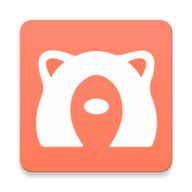如何快速打出对号(√)符号
对号怎么打

在日常生活中,我们经常需要使用到对号(✔或√)这个符号,它表示正确、符合或选定等意义。无论是在工作表格、学习笔记,还是在各类软件中,对号的应用都非常广泛。然而,许多人在使用电脑或手机时,却不知道如何打出这个符号。下面,我将详细介绍几种在不同环境下打出对号的方法,希望能够帮助到大家。
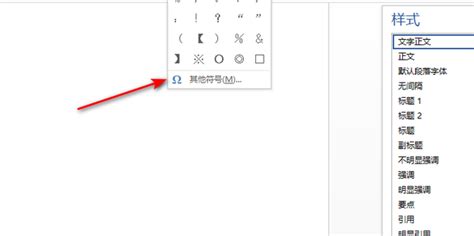
一、在电脑键盘上打出对号
1. 使用输入法中的特殊符号
对于使用拼音输入法或五笔输入法的用户来说,最简单的方式就是借助输入法中的特殊符号功能。以下是在常见输入法中打出对号的方法:
(1)拼音输入法:在输入法的状态下,通常可以通过输入“duihao”或“check”等关键词,然后在候选词中找到对号。一些先进的输入法还提供了表情和符号的快捷键,可以通过点击符号按钮查找并选择对号。
(2)五笔输入法:由于五笔输入法主要是基于字形编码的,所以输入对号相对拼音输入法要复杂一些。通常可以通过输入相应的编码(这些编码在不同输入法中可能有所不同),然后在候选词中查找对号。
2. 使用Word、Excel等办公软件中的符号插入功能
对于需要在Word、Excel等Microsoft办公软件中插入对号的用户,可以通过以下步骤操作:
(1)打开Word或Excel,点击工具栏中的“插入”选项卡。
(2)在“插入”选项卡中,找到并点击“符号”按钮。这个按钮通常会显示为一个类似于“Ω”的图标。
(3)在弹出的符号对话框中,选择“其他符号”选项。
(4)在“符号”选项卡中,字体选择“Wingdings”或“Wingdings 2”(这两个字体中包含对号),然后在符号列表中找到对号并选中。
(5)点击“插入”按钮,对号就会插入到文档中。
3. 使用快捷键
某些键盘布局或特定软件支持通过快捷键输入对号。这些快捷键通常是功能键(如Fn)与其他键的组合。但需要注意的是,并不是所有键盘或软件都支持这种方式,所以这个方法可能需要参考键盘或软件的说明文档。
4. 使用Windows自带的字符映射表
Windows系统提供了一个名为“字符映射表”的工具,用于查找和插入各种特殊字符,包括对号。以下是通过字符映射表找到对号的方法:
(1)按下“Win+R”键,打开运行对话框。
(2)输入“charmap”并按回车,打开字符映射表。
(3)在字符映射表中,字体选择“Wingdings”或“Wingdings 2”。
(4)在符号列表中找到对号,并双击它或点击“选择”按钮。
(5)点击“复制”按钮,然后将复制的对号粘贴到需要的位置。
二、在手机上打出对号
1. 使用手机输入法中的符号功能
手机输入法也提供了插入特殊符号的功能,用户可以通过输入相关词汇或使用符号键盘来找到对号。具体方法因手机品牌和输入法而异,但一般都可以通过长按键盘上的某个符号或标点,然后在弹出的选项中选择对号。
2. 使用第三方应用
在手机应用商店中,可以找到许多专门用于插入特殊符号的第三方应用。这些应用通常提供了丰富的符号库,用户可以通过搜索或浏览找到对号,并将其复制到需要的位置。但需要注意的是,一些应用可能需要付费或包含广告。
三、在特定软件或平台中打出对号
不同的软件或平台可能有其特定的输入对号的方法。例如,在某些论坛或社交媒体中,可以使用特定的代码或表情符号来表示对号。以下是一些常见软件或平台中输入对号的方法:
1. 社交媒体:如微信、微博等,通常可以通过搜索或浏览其内置的表情符号库来找到对号。一些社交媒体还支持使用Markdown语法插入对号,用户可以在Markdown编辑器中输入相应的代码(如`:heavy_check_mark:`),然后将其发布到平台上。
2. 编程环境:在编程时,可能需要在代码中插入对号来表示某种状态或结果。此时,可以使用特定的编码来表示对号,如HTML中的`✓`或Unicode字符`U+2713`(√)。在一些编程环境中,还支持使用自定义字符集或图标库来插入对号。
3. 表格处理软件:如Google Sheets、WPS表格等,其输入对号的方法与Word、Excel等办公软件类似。用户可以通过点击工具栏中的“插入”或“符号”按钮来找到并选择对号。
四、总结
综上所述,打出对号的方法有很多种,主要取决于你所使用的设备和软件。对于电脑用户来说,可以使用输入法中的特殊符号功能、办公软件中的符号插入功能、快捷键或字符映射表来输入对号。对于手机用户来说,可以使用手机输入法中的符号功能或第三方应用来输入对号。而在特定软件或平台中,则需要根据具体情况来选择合适的方法。
希望以上内容能够帮助
- 上一篇: 双曲线离心率公式具体有哪些?
- 下一篇: 如何在Windows 10中打开微软商店的四种方法?
游戏攻略帮助你
更多+-
04/23
-
04/23
-
04/23
-
04/23
-
04/23